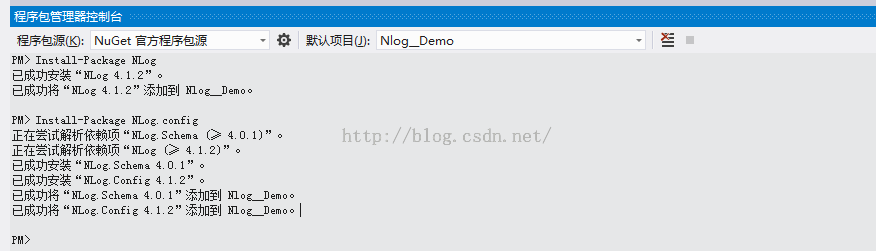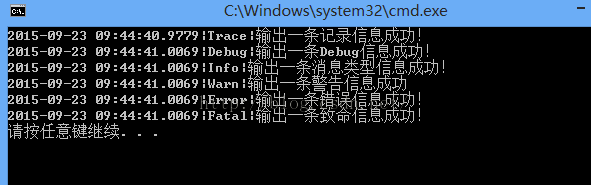日志框架Nlog之将日志输出到控制台
上文 日志框架Nlog之前言 已经对Nlog进行了大致的介绍。本文不废话,快速上手之将日志输出到控制台。我创建了一个控制台程序
第一步:添加对NLog的引用。(以下两种方式任一都可。)
法① 是Nuget.:在类库的引用中右键--管理Nuget程序包-
联机状态下搜索Nlog--安装NLog 和 NLog Configuration。 
法② 是程序包管理器控制台:菜单中工具-库程序包管理器-程序包管理器控制台- 输入Install-Package NLog命令,稍等片刻,待安装完成之后。继续 输入Install-Package NLog.config。此时项目中除了添加了对NLog的引用还会多出一个NLog.config 和一个NLog.xsd文件。
第二步:配置NLog.config
以下大都是文件自动生成的。我们只需要①在<targets>节点下添加日志的输出位置 和必要的布局。②在<rules>节点下添加必要的规则。如下:
<span style="font-family:KaiTi_GB2312;font-size:18px;"><?xml version="1.0" encoding="utf-8" ?>
<nlog xmlns="http://www.nlog-project.org/schemas/NLog.xsd"
xmlns:xsi="http://www.w3.org/2001/XMLSchema-instance"
xsi:schemaLocation="http://www.nlog-project.org/schemas/NLog.xsd NLog.xsd"
autoReload="true"
throwExceptions="false"
internalLogLevel="Off" internalLogFile="c:\temp\nlog-internal.log" >
<!-- optional, add some variabeles
https://github.com/nlog/NLog/wiki/Configuration-file#variables
-->
<variable name="myvar" value="myvalue"/>
<targets>
<!--添加一个新条目让日志输出到控制台中,并添加必要的输出布局(layout)-->
<target name="console" xsi:type="Console" layout="${longdate}|${level}|${message}"/>
<!--说明 xsi:type="Console"指定输出到控制台;layout指定输出文件内容的样式 ${longdate}是日期(具体到毫秒),${level}是日志的等级;${message}是具体要输出的内容。-->
</targets>
<rules>
<!--添加必要的规则-->
<logger name="*" writeTo="console"/>
<!--我个人设置的规则是,将所有记录的信息输出至控制台-->
</rules>
</nlog>
</span>
说明都写在注释里了。补充两点:配置文件中的<targets>节点layout的具体样式都是可以自己设置的。而且,<rules>节点下的规则可以有多种多样,例如
<logger name="*" minlevel="Debug" writeTo="console"/> 我仅仅增加了一个minlevel="Warn" 此处规则就变成了将所有记录等级大于等于Warn的等级信息输出至控制台
第三步:调用
我们在要添加的类中,加入对NLog的引用。然后添加Logger对象,及其调用即可。
<span style="font-family:KaiTi_GB2312;font-size:18px;">using System;
using NLog;
namespace NLogToConsole
{
/// <summary>
/// 将Nlog日志输出到控制台Demo-马丹妹-2015年9月23日
/// </summary>
class Program
{
private static Logger logger = LogManager.GetCurrentClassLogger(); //Logger对象代表与当前类相关联的日志消息的来源
static void Main(string[] args)
{
logger.Trace("输出一条记录信息成功!");//最常见的记录信息,一般用于普通输出
logger.Debug("输出一条Debug信息成功!"); //同样是记录信息,不过出现的频率要比Trace少一些,一般用来调试程序
logger.Info("输出一条消息类型信息成功!");//信息类型的消息
logger.Warn("输出一条警告信息成功");//警告信息,一般用于比较重要的场合
logger.Error("输出一条错误信息成功!");//错误信息
logger.Fatal("输出一条致命信息成功!");//致命异常信息。一般来讲,发生致命异常之后程序将无法继续执行。
}
}
}
</span>
ctrl+F5 我们看一下效果:
至此基本的功能已经实现了。然后我们再试着改一下规则:去掉刚才<rules>节点下的信息,添加
<logger name="*" minlevel="Warn" writeTo="console"/>
总结:
输出到控制台很灵活的。设置输出的样式,和自己制定规则等。我们利用这些,可以再调试的时候,将各个本想加断点的地方加上这次日志输出到控制台,自然就知道某处有没有值,有没有出现异常等。而且,根据输出的时间,我们也可以精确的判断出那个环节用的时间长短。等等。
NLog系列博客,未完待续。。